Hoe te sorteren op kleur in Excel 2013
Door een vulkleur toe te voegen aan een rij met informatie in Excel 2013 kunt u een bepaalde set informatie gemakkelijker visueel identificeren. Als u een kleurcoderingssysteem instelt voor de manier waarop u deze vulkleuren selecteert, kunt u hiermee behoorlijk nuttig sorteren.
Dus als u een spreadsheet heeft met rijen met vulkleuren, kunt u onze korte tutorial hieronder volgen om te leren sorteren op kleur in Excel 2013.
Groepeer cellen op kleur in Excel 2013
Deze tutorial gaat ervan uit dat je een spreadsheet hebt met rijen cellen die dezelfde vulkleur hebben. Als u de onderstaande stappen uitvoert, worden alle rijen met dezelfde kleur gegroepeerd, zodat u elke groep rijen samen kunt bekijken. Alle rijen zonder vulkleur worden ook gegroepeerd.
Stap 1: Open uw spreadsheet in Excel 2013.
Stap 2: Selecteer alle rijnummers die u aan de linkerkant van het scherm wilt sorteren.

Stap 3: klik op het tabblad Home bovenaan het venster.
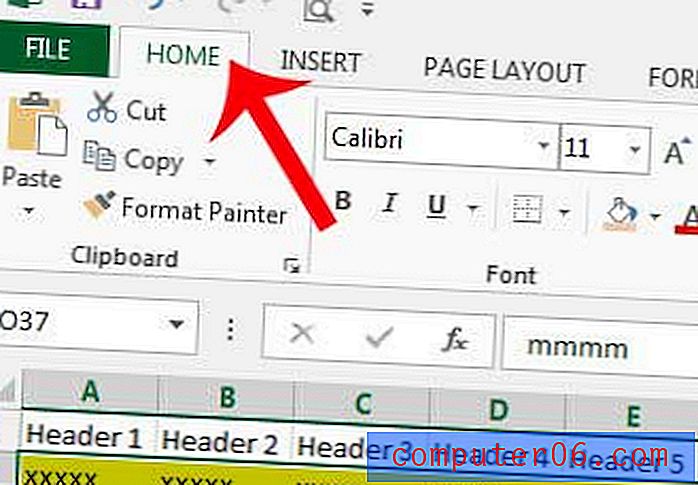
Stap 4: klik op de knop Sorteren en filteren in het gedeelte Bewerken van het navigatielint en klik vervolgens op Aangepaste sortering .
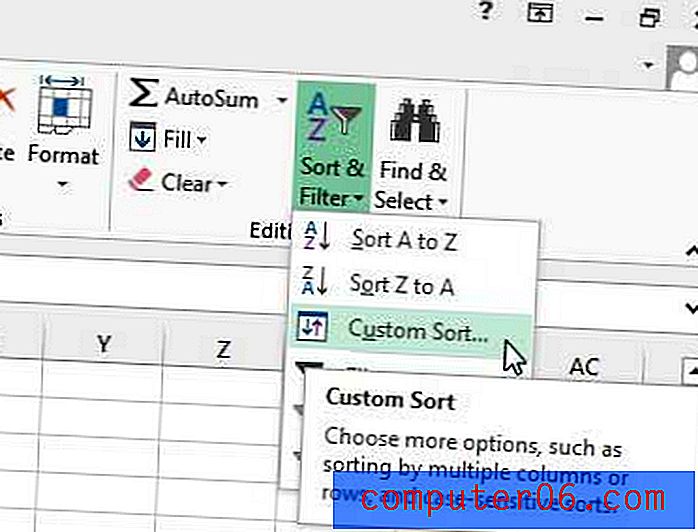
Stap 5: klik op het vervolgkeuzemenu naast Sorteren op en selecteer vervolgens de kolom die u wilt gebruiken als sorteercriteria binnen de gesorteerde kleuren.
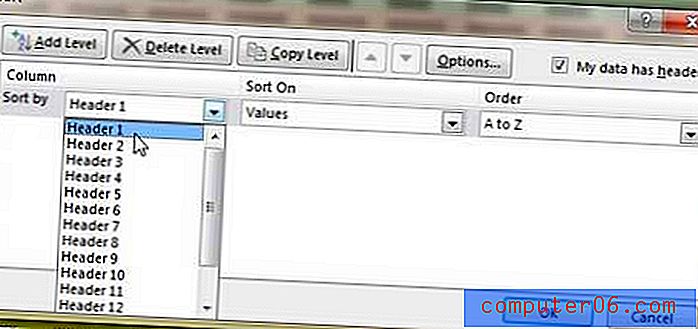
Stap 6: klik op het vervolgkeuzemenu onder Sorteren op en klik vervolgens op Celkleur .
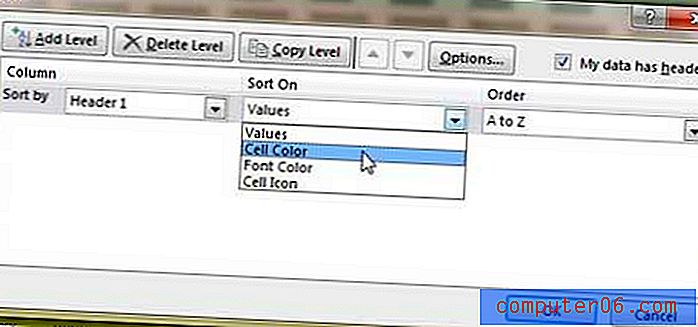
Stap 7: Klik op het vervolgkeuzemenu onder Bestelling en selecteer vervolgens de kleur die u bovenaan wilt weergeven.
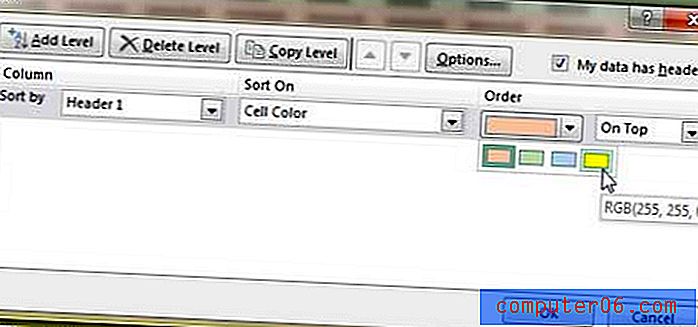
Stap 8: Klik op de knop Niveau toevoegen bovenaan het venster.

Stap 9: Herhaal stap 5-8 voor de rest van de kleuren in je spreadsheet.
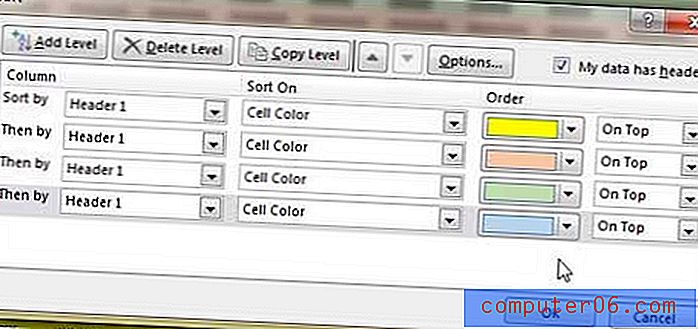
Stap 10: Klik op de OK- knop onderaan het venster als je klaar bent om het sorteren uit te voeren.
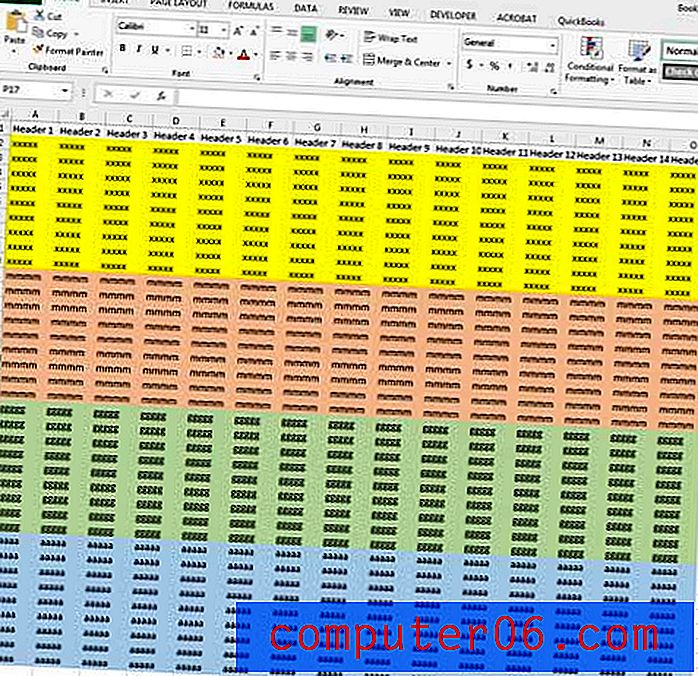
Staat er te veel informatie in een van je rijen en wil je alles kunnen zien? Leer hoe u een rij in Excel 2013 uitbreidt en uw rijgrootte vergroot.



